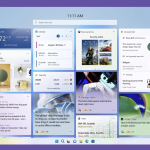Η δημιουργία αντιγράφων ασφαλείας είναι βαρετή, αλλά η εναλλακτική λύση – η απώλεια των δεδομένων σας – είναι το είδος του ενθουσιασμού που κανείς δεν θέλει. Η 31η Μαρτίου είναι η Παγκόσμια Ημέρα δημιουργίας αντιγράφων ασφαλείας, η οποία είναι χλιαρή, αλλά γιατί να μην τη χρησιμοποιήσετε ως ώθηση για να ξεκινήσετε αυτά τα αντίγραφα ασφαλείας; Μην είσαι σαν εμένα. Κάποτε έχασα 80 σελίδες από ένα μυθιστόρημα από έναν κακό σκληρό δίσκο. Δεν είχα αντίγραφα ασφαλείας. Ενώ ο περισσότερος κόσμος είναι ευγνώμων που του γλίτωσαν αυτές οι 80 σελίδες, αν αυτός ο σκληρός δίσκος είχε ζήσει, ποιος ξέρει; Μπορεί να πίνω ένα mai tai σε μια παραλία του Maine με τον Stephen King αυτή τη στιγμή.
Σήμερα δημιουργώ αντίγραφα ασφαλείας των δεδομένων μου τουλάχιστον τρεις φορές, σε τρία φυσικά διαφορετικά μέρη. Ξέρω τι σκέφτεστε – ουάου, είναι πραγματικά αναστατωμένος που χάνει αυτό το mai tai. Μπορεί να ακούγεται υπερβολικό, αλλά δεν κοστίζει σχεδόν τίποτα και συμβαίνει χωρίς να σηκώσω το δάχτυλό μου, οπότε γιατί όχι;
Εάν υπήρχε το τέλειο αντίγραφο ασφαλείας, τότε σίγουρα, τρία θα ήταν υπερβολικά, αλλά δεν υπάρχει τέλειο αντίγραφο ασφαλείας. Τα πράγματα πάνε στραβά και με τα αντίγραφα ασφαλείας. Πρέπει να αντισταθμίσετε τα στοιχήματά σας. Τουλάχιστον, θα πρέπει να έχετε δύο αντίγραφα ασφαλείας, ένα τοπικό και ένα απομακρυσμένο, και τα δύο ρυθμισμένα για να δημιουργούν αυτόματα αντίγραφα ασφαλείας. Για τους περισσότερους ανθρώπους, αυτό επιτυγχάνει την καλύτερη ισορροπία μεταξύ ασφάλειας, κόστους και προσπάθειας.
Ξεκινήστε με τη μονάδα του υπολογιστή σας
Το καλύτερο είδος δημιουργίας αντιγράφων ασφαλείας είναι αυτό που δεν χρειάζεστε ποτέ επειδή ο κύριος υπολογιστής σας δεν αποτυγχάνει ποτέ. Καλή τύχη να το πετύχετε. Ωστόσο, αν και ο υπολογιστής που δεν αποτυγχάνει ποτέ μπορεί να είναι απίθανος, υπάρχουν πράγματα που μπορείτε να κάνετε για να αποτρέψετε πιθανά προβλήματα.
Η συμβουλή μου είναι, εάν έχετε την τάση να διατηρείτε τον υπολογιστή σας για μεγάλο χρονικό διάστημα όπως εγώ, προσέχετε τη μονάδα δίσκου. Υπάρχουν διαφορετικά εργαλεία παρακολούθησης μονάδας δίσκου για διαφορετικά λειτουργικά συστήματα. Εάν χρησιμοποιείτε Windows, υπάρχουν ορισμένα ενσωματωμένα εργαλεία, αλλά είναι υπερβολικά περίπλοκα. Συνιστώ το CrystalDiskInfo για τον έλεγχο της υγείας των δίσκων σας. Εάν διαθέτετε Mac, η ενσωματωμένη εφαρμογή Disk Utility κάνει καλή δουλειά σαρώνοντας τη μονάδα δίσκου σας για να σας ενημερώσει εάν υπάρχουν πιθανά προβλήματα. Χρήστες Linux: Το GSmartControl είναι μια καλή εφαρμογή διεπαφής χρήστη γραφικών (GUI) και οι επιλογές γραμμής εντολών αφθονούν.
Η χρήση αυτών των εργαλείων μπορεί να σας βοηθήσει να αποφύγετε κάποιες καταστροφές, αλλά η ατυχής αλήθεια είναι ότι οι μονάδες δίσκου θα αποτύχουν χωρίς προειδοποίηση. Γι’ αυτό πρέπει να δημιουργήσουμε αντίγραφα ασφαλείας. Ας ξεκινήσουμε με το πιο απλό: έναν άλλο σκληρό δίσκο.
Σκληροί Δίσκοι
Το πρώτο αντίγραφο ασφαλείας είναι το απλούστερο—αγοράστε έναν εξωτερικό σκληρό δίσκο και αντιγράψτε τακτικά τα δεδομένα σας σε αυτόν. Το τακτικό είναι το κλειδί. Πιθανότατα θέλετε να δημιουργούνται καθημερινά αντίγραφα ασφαλείας των σημαντικών αρχείων σας και να γίνονται αυτόματα, χωρίς να χρειάζεται να το σκεφτείτε.
Το πιο δύσκολο πράγμα σε αυτό το βήμα είναι να βρείτε ποιο σκληρό δίσκο να αγοράσετε. Δείτε τον οδηγό μας Best External Storage Drives για τα αγαπημένα μας για δημιουργία αντιγράφων ασφαλείας και επαναφορά των δεδομένων σας. Η Backblaze, μια εταιρεία δημιουργίας αντιγράφων ασφαλείας που αυτή τη στιγμή αποθηκεύει περισσότερα από 1 exabyte δεδομένων και επομένως έχει σημαντική εμπειρία με σκληρούς δίσκους, δημοσιεύει περιοδικά τα στατιστικά στοιχεία των μονάδων δίσκου της, τα οποία πρέπει να λάβουν υπόψη ορισμένους χρήσιμους αριθμούς.
Δυστυχώς, αυτό που προκύπτει από αυτά τα δεδομένα είναι ότι η μακροζωία ποικίλλει περισσότερο ανάλογα με το μοντέλο παρά από τον κατασκευαστή. Τούτου λεχθέντος, προτείνω να μείνουμε με γνωστά ονόματα όπως Seagate και Western Digital. Ωστόσο, ακόμη και οι μονάδες δίσκου επωνυμίας αποτυγχάνουν. Μια φορά απέτυχε μια μεγάλη επωνυμία και ήταν μόλις τεσσάρων μηνών. Αυτό που λαμβάνετε με το να τηρείτε τις επωνυμίες είναι η καλή εξυπηρέτηση πελατών. Στην περίπτωσή μου, η εταιρεία αντικατέστησε τον δίσκο χωρίς αμφιβολία.
Ακόμη και μέσα σε επωνυμίες, ορισμένες εξωτερικές μονάδες αποθήκευσης είναι καλύτερες από άλλες. Πολλοί από εμάς εδώ στην ομάδα του Gear είχαμε καλή τύχη με τους σκληρούς δίσκους Western Digital. Μου αρέσει αυτό το μοντέλο 5 TB (120 $ στο Amazon, 135 $ στο Best Buy), το οποίο θα δημιουργήσει αντίγραφα ασφαλείας αυτού του άρθρου αργότερα απόψε (δημιουργείται αντίγραφο ασφαλείας στο cloud καθώς πληκτρολογώ, αλλά περισσότερα για αυτό σε ένα λεπτό). Εάν δεν σας πειράζει μια μεγαλύτερη σχεδίαση, υπάρχει μια έκδοση για υπολογιστές Western Digital 8 TB που δεν είναι πολύ περισσότερο (160 $ στο Amazon).
Ένα ωραίο πράγμα σχετικά με την αγορά μιας μονάδας δίσκου για τη δημιουργία αντιγράφων ασφαλείας των δεδομένων σας είναι ότι δεν χρειάζεται να ανησυχείτε για την ταχύτητα της μονάδας. Ακόμα και μια αργή κίνηση στις 5.400 σ.α.λ. είναι μια χαρά. Αυτές οι πιο αργές μονάδες δίσκου είναι φθηνότερες και δεδομένου ότι το λογισμικό δημιουργίας αντιγράφων ασφαλείας εκτελείται στο παρασκήνιο, πιθανότατα δεν θα παρατηρήσετε τη χαμηλότερη ταχύτητα. Τούτου λεχθέντος, τώρα διατηρώ δύο αντίγραφα ασφαλείας εξωτερικού σκληρού δίσκου: ένα σε μια παραδοσιακή περιστρεφόμενη μονάδα και ένα σε μια πιο ακριβή μονάδα flash SSD. Ένας παραδοσιακός περιστρεφόμενος δίσκος και ένας SSD, ακόμη και αν αγοραστούν ταυτόχρονα, είναι εξαιρετικά απίθανο να αποτύχουν ταυτόχρονα.
Αποκτήστε τη μεγαλύτερη εφεδρική μονάδα δίσκου που μπορείτε να αντέξετε οικονομικά. Τα αυξητικά αντίγραφα ασφαλείας—με αυτόν τον τρόπο λειτουργεί όλο το καλό λογισμικό δημιουργίας αντιγράφων ασφαλείας—εξοικονομούν χώρο στο δίσκο με τη δημιουργία αντιγράφων ασφαλείας μόνο των αρχείων που έχουν αλλάξει από την τελευταία δημιουργία αντιγράφων ασφαλείας. Ακόμα κι έτσι, χρειάζεστε μεγαλύτερη μονάδα δίσκου για αντίγραφα ασφαλείας από ό,τι υπάρχει στον υπολογιστή σας. Ένας καλός εμπειρικός κανόνας είναι να αποκτήσετε μια μονάδα αντιγράφου ασφαλείας που είναι δύο ή και τρεις φορές το μέγεθος της μονάδας δίσκου στον υπολογιστή σας.
Ρυθμίστε το και ξεχάστε το
Ένα καλό σύστημα δημιουργίας αντιγράφων ασφαλείας λειτουργεί χωρίς να χρειάζεται να κάνετε τίποτα. Δεν πρέπει να υπάρχει καν μια διαδικασία δημιουργίας αντιγράφων ασφαλείας. θα πρέπει απλώς να συμβεί αυτόματα. Εάν πρέπει να δημιουργήσετε ένα αντίγραφο ασφαλείας, πιθανότατα δεν θα το κάνετε. Τότε είναι που η φράση «απώλεια δεδομένων» θα μπει στη ζωή σας.
Αυτές τις μέρες υπάρχει λογισμικό που μπορεί να αυτοματοποιήσει όλες τις εργασίες δημιουργίας αντιγράφων ασφαλείας, επομένως χρειάζεται να κάνετε τη διαμόρφωση μόνο μία φορά και να μην ανησυχείτε ποτέ ξανά για αυτό. Όπως και με τον έλεγχο της υγείας του δίσκου, τα εργαλεία αυτοματισμού αντιγράφων ασφαλείας διαφέρουν ανάλογα με το λειτουργικό σύστημα (και αν ανησυχείτε για τα δεδομένα κινητής τηλεφωνίας, συνεχίστε να διαβάζετε, θα το δούμε παρακάτω).
Οι χρήστες Mac θα πρέπει να δημιουργούν αυτόματα αντίγραφα ασφαλείας χρησιμοποιώντας το Time Machine. Είναι ένα εκπληκτικά απλό κομμάτι λογισμικού και ίσως ο καλύτερος λόγος για να αγοράσετε ένα Mac. Η Apple έχει καλές οδηγίες για το πώς να ρυθμίσετε το Time Machine, ώστε να δημιουργεί καθημερινά αντίγραφα ασφαλείας στον εξωτερικό σας σκληρό δίσκο. Η Μηχανή του Χρόνου είναι επίσης έξυπνη. Θα δημιουργήσει αντίγραφα ασφαλείας μόνο των αρχείων που έχουν αλλάξει, επομένως δεν θα καταναλώσει όλο τον χώρο στο δίσκο σας.
Τα Windows 11 προσφέρουν το Windows Backup, το οποίο θα δημιουργήσει αντίγραφα ασφαλείας των περισσότερων δεδομένων σας στον λογαριασμό σας Microsoft, αλλά δεν προορίζεται για την πλήρη επαναφορά του συστήματός σας, σε περίπτωση που αποτύχει ένας σκληρός δίσκος. Ένας αναγνώστης WIRED με ενημέρωσε για τις δυνατότητες του Ιστορικού αρχείων στα Windows 10, το οποίο εκτελεί αυτόματα σταδιακά αντίγραφα ασφαλείας σε οποιονδήποτε φάκελο ορίζετε. Ενώ το Ιστορικό αρχείων λειτουργεί πολύ καλά στις δοκιμές μου — και μπορεί να αντικαταστήσει κάτι σαν το Time Machine, αν το περάσετε και το ρυθμίσετε για κάθε φάκελο που θέλετε να δημιουργήσετε αντίγραφα ασφαλείας — είναι δύσκολη η εγκατάσταση και ακόμη πιο μπερδεμένη στα Windows 11. Τα Windows απλά δεν έχουν κάποιο βοηθητικό πρόγραμμα όπως το Time Machine, δυστυχώς.
Για να αποκτήσετε απλότητα σε επίπεδο Time Machine στα Windows, θα πρέπει να απευθυνθείτε σε λογισμικό τρίτων κατασκευαστών. Είχα καλή τύχη με το Macrium Reflect, το οποίο έχει μια δωρεάν επιλογή που κάνει τα περισσότερα από αυτά που χρειάζεστε.
Αντίγραφα ασφαλείας εκτός τοποθεσίας: Όλα σε Ένα
Το δεύτερο αντίγραφο ασφαλείας που προτείνω είναι εκτός τοποθεσίας ή στο «σύννεφο», όπως το αποκαλούν τα τμήματα μάρκετινγκ. Φυσικά, η “αποθήκευση στο σύννεφο” είναι απλώς ένας άλλος τρόπος για να πούμε “αποθήκευση στον υπολογιστή κάποιου άλλου”. Σε αυτήν την περίπτωση, εννοώ έναν διακομιστή σε ένα κέντρο δεδομένων μακριά από το σπίτι σας. Αυτό είναι ένα αντίγραφο ασφαλείας που καλύπτει αυτό το απαίσιο σενάριο φυσικής καταστροφής. Για παράδειγμα, κάποτε έχασα ένα φορητό υπολογιστή από κεραυνό. (Ναι, είχα ένα προστατευτικό υπέρτασης· είχε σχεδόν υγροποιηθεί.) Αλλά επειδή τα δεδομένα μου είχαν δημιουργηθεί αντίγραφα ασφαλείας στο cloud, μπόρεσα να ανακτήσω τα πάντα.
Αυτό που δεν θέλετε είναι κάτι σαν το Dropbox, το Google Drive ή το Sync.com. Όλοι αυτοί είναι υπέροχοι τρόποι κοινής χρήσης και συγχρονισμού εγγράφων, αλλά δεν είναι καλοί για δημιουργία αντιγράφων ασφαλείας. Όταν αλλάζετε ένα αρχείο στον υπολογιστή σας, αυτές οι αλλαγές στη συνέχεια συγχρονίζονται με το Dropbox. Αυτό σημαίνει ότι εάν ένα αρχείο καταστραφεί, η καταστροφή αποστέλλεται στη συνέχεια στο Dropbox και διαχωρίζεται σε όλα τα αντίγραφα ασφαλείας σας. Δεν είναι αυτό που θέλετε. Ένα καλό αντίγραφο ασφαλείας δεν αλλάζει ποτέ. Αντιγράφετε το αρχείο στο αντίγραφο ασφαλείας και, στη συνέχεια, δεν αγγίζεται ποτέ ξανά. Επαναλάβετε μετά από εμένα: Ο συγχρονισμός αρχείων δεν αποτελεί αντίγραφο ασφαλείας.
Ευτυχώς, υπάρχουν πολλές διαθέσιμες λύσεις δημιουργίας αντιγράφων ασφαλείας cloud. Μερικά είναι όλα σε ένα: Εγγραφείτε, κάνετε λήψη της εφαρμογής της υπηρεσίας και τελειώσατε. Αυτό προτείνουμε για τους νεοφερμένους.
Αφού δοκίμασα δώδεκα υπηρεσίες δημιουργίας αντιγράφων ασφαλείας όπως αυτή, διαπίστωσα ότι το Backblaze προσφέρει το καλύτερο αντίγραφο ασφαλείας all-in-one—έναν καλό συνδυασμό χαρακτηριστικών, τιμής, αξιοπιστίας και ασφάλειας. Για 100 $ το χρόνο, μπορείτε να έχετε απεριόριστο χώρο αποθήκευσης για ένα μηχάνημα. Εάν δεν θέλετε να πληρώσετε την προκαταβολή των 100 $, μπορείτε να πληρώνετε 9 $ το μήνα. Το Backblaze λειτουργεί τόσο σε Windows όσο και σε macOS και οι προεπιλεγμένες ρυθμίσεις θα κάνουν καλή δουλειά για τη δημιουργία αντιγράφων ασφαλείας των δεδομένων σας. Η εταιρεία διατηρεί κάθε έκδοση του αρχείου σας για 30 ημέρες, αν και μπορείτε να το αυξήσετε εάν πληρώσετε λίγο περισσότερο. Το Backblaze προσφέρει επίσης ισχυρή κρυπτογράφηση, διασφαλίζοντας ότι τα αρχεία σας παραμένουν ασφαλή στο cloud.
Άλλες επιλογές περιλαμβάνουν το IDrive, το οποίο προσφέρει αποθηκευτικό χώρο 5 TB στα 69 $ για τον πρώτο χρόνο και 99 $ ανά έτος μετά από αυτό. Το λογισμικό IDrive δεν είναι τόσο απλό όσο το Backblaze, αλλά προσφέρει πρόσθετες δυνατότητες –όπως η διατήρηση των διαγραμμένων αρχείων επ’ αόριστον– που μπορεί να αρέσουν στους πιο προχωρημένους χρήστες. Μια άλλη επιλογή που δοκίμασα είναι το Acronis True Image, το οποίο είναι 95 $ το χρόνο για 5 TB εφεδρικού χώρου.
Αντίγραφα ασφαλείας εκτός τοποθεσίας: Ξεχωριστές υπηρεσίες
Ένας άλλος τρόπος με τον οποίο μπορείτε να δημιουργήσετε αντίγραφα ασφαλείας στο cloud είναι χρησιμοποιώντας μια εφαρμογή που συνδέεται με πολλές διαδικτυακές υπηρεσίες αποθήκευσης. Αυτό απαιτεί λίγη επιπλέον προσπάθεια εκ των προτέρων, αλλά διευκολύνει τη δημιουργία αντιγράφων ασφαλείας των δεδομένων σας σε πολλές διαδικτυακές υπηρεσίες από μία μόνο εφαρμογή. Η κορυφαία επιλογή μας, το Duplicati, μπορεί να χειριστεί τα πάντα, από έναν εξωτερικό σκληρό δίσκο έως υπηρεσίες cloud όπως το AWS της Amazon.
Αυτός είναι ο λόγος που προτείνω το Duplicati για πιο προχωρημένους χρήστες. Είναι ένα δωρεάν, ανοιχτού κώδικα εργαλείο δημιουργίας αντιγράφων ασφαλείας που συνδέεται σχεδόν με κάθε υπηρεσία δημιουργίας αντιγράφων ασφαλείας που βασίζεται σε σύννεφο. Το Duplicati χρησιμοποιεί μια διεπαφή που βασίζεται στον ιστό (που εκτελείται τοπικά στον υπολογιστή σας) και προσφέρει λεπτομερή έλεγχο των αντιγράφων ασφαλείας σας. Μπορείτε να ρυθμίσετε τα αντίγραφα ασφαλείας να εκτελούνται όπως θέλετε, από ετήσια έως ωριαία, και μπορείτε να πείτε στο Duplicati να δημιουργήσει αντίγραφα ασφαλείας ή να αγνοήσει οποιονδήποτε φάκελο ή αρχείο θέλετε.
Για να ξεκινήσετε, κάντε κλικ στην Προσθήκη αντιγράφου ασφαλείας και το Duplicati θα σας οδηγήσει στη διαδικασία δημιουργίας λογαριασμού σε έναν πάροχο αποθήκευσης cloud και εισαγωγής των διαπιστευτηρίων σύνδεσής σας. Στη συνέχεια επιλέγετε ποια αρχεία θέλετε να δημιουργήσετε αντίγραφα ασφαλείας. Μια προειδοποίηση σχετικά με κάτι που με δάγκωσε μία φορά κατά τη διάρκεια της δοκιμής: Όταν το Duplicati δεν μπορεί να βρει ένα αρχείο—για παράδειγμα, εάν δημιουργείτε αντίγραφα ασφαλείας δεδομένων που βρίσκονται σε εξωτερική μονάδα δίσκου που μερικές φορές δεν το συνδέετε—θα σταματήσει ολόκληρο το αντίγραφο ασφαλείας μέχρι να είναι διαθέσιμη αυτή η μονάδα δίσκου. Μπορείτε να αλλάξετε αυτήν τη συμπεριφορά στις ρυθμίσεις, αλλά από προεπιλογή, έτσι λειτουργεί.
Εάν το Duplicati δεν είναι ακριβώς αυτό που θέλετε, μια άλλη επιλογή είναι το MSP360 (πρώην Cloudberry). Είναι $30, αλλά υπάρχει μια δωρεάν έκδοση με περιορισμένες δυνατότητες. Το MSP360 λειτούργησε καλά στις δοκιμές μου, αλλά δεν βρήκα κάτι σχετικά με αυτό που να με έπεισε ότι ήταν καλύτερο από το Duplicati. Μια άλλη δυνατότητα είναι το Arq, το οποίο θα σας επιστρέψει $50 και στη συνέχεια $25 το χρόνο για ενημερώσεις. Και πάλι, το Arq λειτούργησε καλά στις δοκιμές μου – στην πραγματικότητα, χρησιμοποίησα το Arq για να δημιουργήσω αντίγραφα ασφαλείας για χρόνια και δεν είχα ποτέ προβλήματα με αυτό – αλλά είναι δύσκολο να δικαιολογήσω την τιμή όταν το Duplicati είναι δωρεάν.
Δημιουργία αντιγράφων ασφαλείας για κινητά
Τα αντίγραφα ασφαλείας για κινητά είναι ένα διαφορετικό θηρίο από το φορητό υπολογιστή ή τον υπολογιστή σας. Δεν μπορείτε απλώς να συνδέσετε μια μονάδα δίσκου στο τηλέφωνό σας και να δημιουργήσετε αντίγραφα ασφαλείας. Όχι εύκολα πάντως. Τα καλά νέα είναι ότι τόσο το Android όσο και το iOS προσφέρουν ενσωματωμένα εργαλεία δημιουργίας αντιγράφων ασφαλείας cloud.